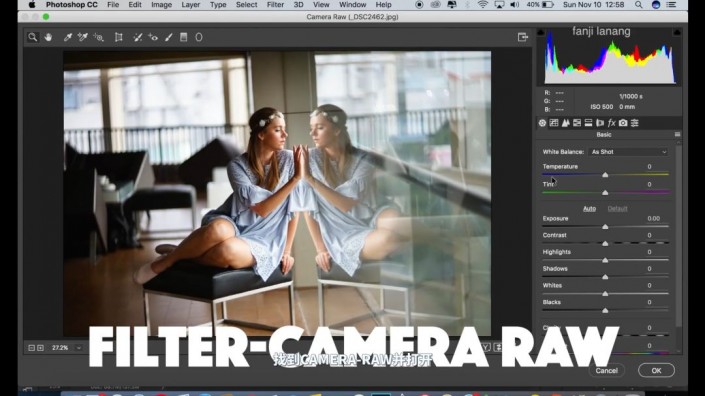调整前后:
 想学更多请访问
想学更多请访问
调整前调整后
这个时候我觉得木地板颜色还是太黄,比较抢眼
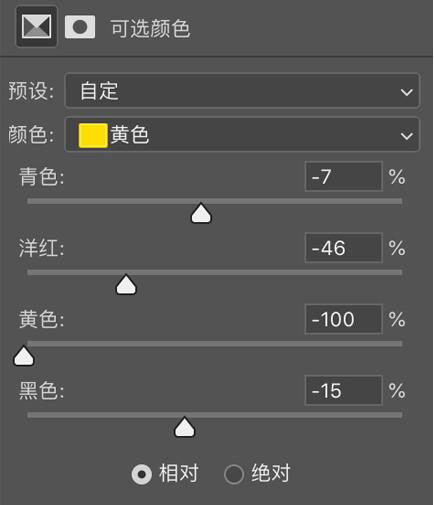
再次使用可选颜色调整,使用反向蒙版http:///tags/38847/+白色画、笔擦出调整部分

可以看到调整后的画面透亮了很多,但是没有清凉的感觉,所以这里使用了色彩平衡
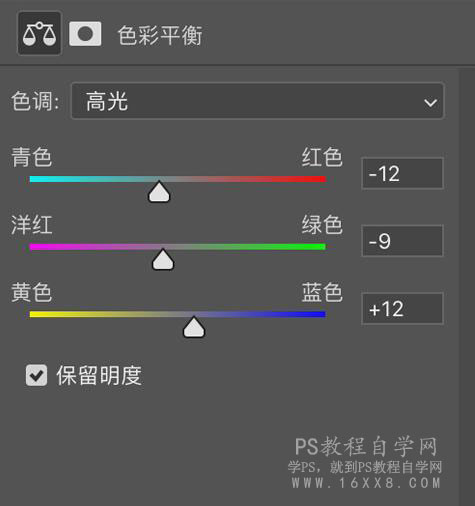
单独调整高光整体往冷色方向调整得到以下的画面

调整到这里,整个画面就已经有清凉的感觉了不再闷热,接下来我们再继续调整,再使用可选颜色,单独调整黄色增加青色,让肤色往黄色方向偏移减少一点红色和黄色,增加黄色对比,增加黑色
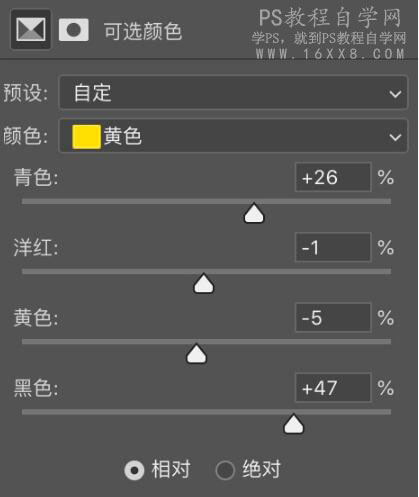

使用曲线工具,单独对高光,中间调,阴影来进行提亮,拥有更多的细节对同时,画面会更透亮,但注意不要太高,保证画面不会过曝
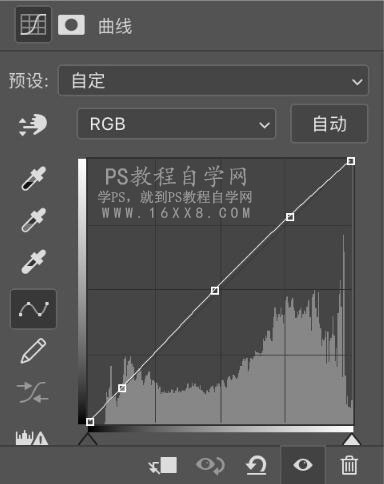
通过降低亮度和对比度,整个画面变得平和高光不溢出,暗部有细节,对比不是很高平常看到的对比不高
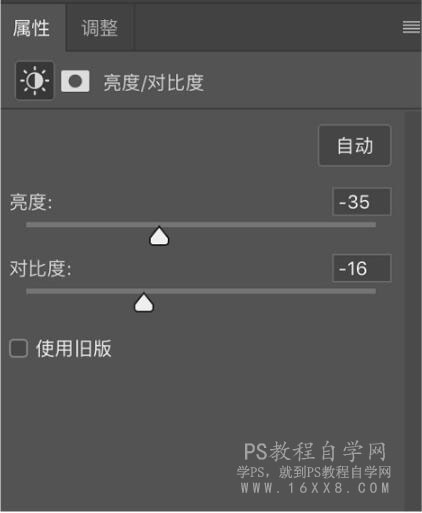
很耐看的暗色调片子也是可以通过这步来调整

画面人物和木地板颜色偏黄,调整色彩平衡里的中间调对画面中的人物和地板进行蒙版调整,数值整体往冷色走
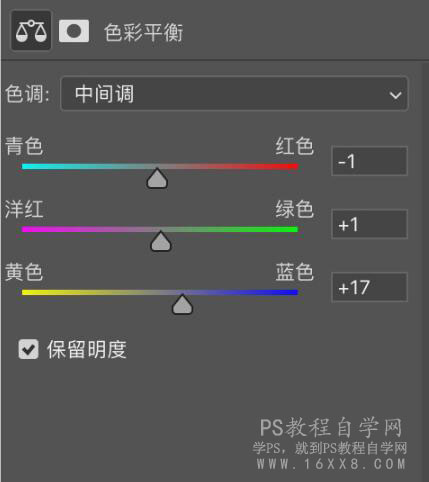
得到下图效果

由于上一步的调整,肤色变得闷,不够透,再调整红色,增加里面的黄色
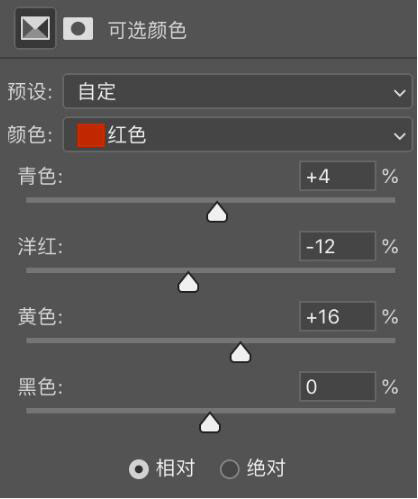

拉一个小的S曲线,增加对比
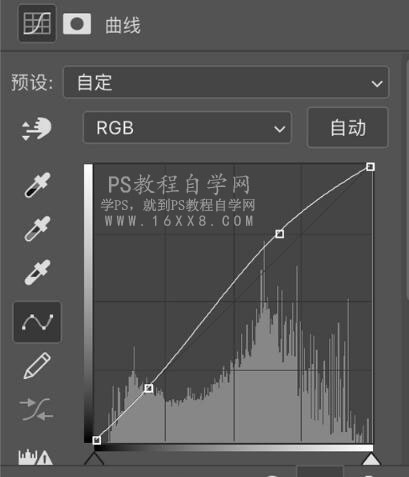
通过色相饱和度,提高红色(控制肤色)的饱和度和明度
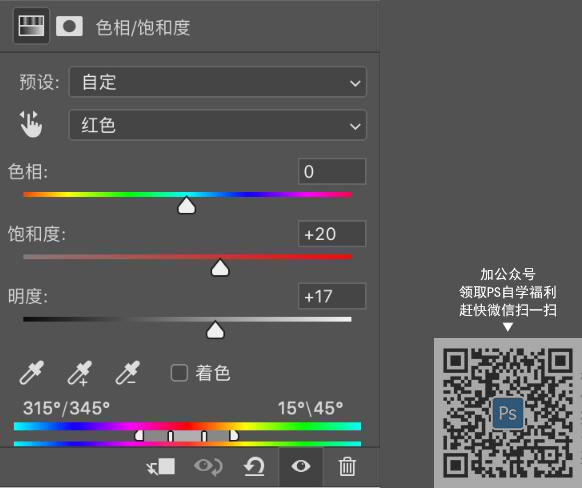
整个肤色变得干净,透亮